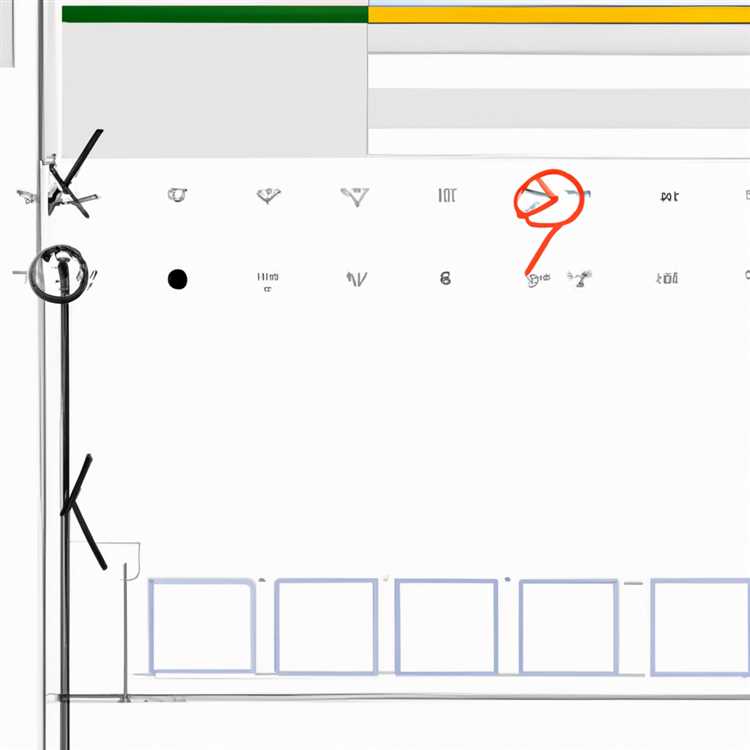Microsoft Word 2007, yeni veya mevcut bir belgeden kitapçık oluşturmanıza olanak tanıyan bir kitapçık seçeneğine sahiptir. Belge tamamlandıktan sonra, belgenizi çift sayılı katlanır stil kitapçığına hızla biçimlendirmek için kitapçık seçeneğine erişin. Kitapçığı yazdırırken, kitapçığınızın dağıtmak ve paylaşmak için kullanabileceğiniz bir biçimde yazdırılmasını sağlamak için yazıcı ayarlarınızı yönetin.
Belgeyi Microsoft Word 2007'de açın. Açık bir pencerede belgeyi çift tıklayın veya "Dosya" ve ardından "Aç"tan belgeyi seçin.
Ana menü şeridindeki “Sayfa Düzeni” sekmesine tıklayın.
Kenar boşluklarını ayarlayın. Word'deki varsayılan kenar boşlukları 1 inç olarak ayarlanmıştır. Kitapçığın üstü ve altı ile iç ve dış kenar boşlukları için bu kenar boşluklarını en az 0,5 inç olacak şekilde kesin. Kitapçığın katlanmasını sağlamak için 0,25 inçlik bir cilt payı marjı tanımlayın.
Sayfalar bölümündeki açılır menüden “Kitap Katla”yı seçin. Bu, belgeyi, sayfa başına iki kitapçık yazdırılacak şekilde yatay yönde ayarlar. "Kitapçık başına yaprak" açılır menüsünden kitapçıkta bulunan sayfa sayısını seçin -- kağıdınızın her iki tarafına iki sayfa yazdırırken bu seçenekler dördün katları şeklindedir. Alternatif olarak, tüm sayfalar veya otomatik ayar seçeneğini seçin. Kurulumunuzu kaydetmek için "Tamam" düğmesine basın.
Belgeyi Word'de açın. "Microsoft Office" düğmesini ve ardından "Yazdır"ı seçin.
Yazıcınız aynı anda her iki tarafa da yazdırabiliyorsa "Tamam"a basın.
Yazıcınız bir seferde yalnızca bir yüze yazdırıyorsa "Manuel dupleks"i seçin ve ardından "Tamam"a basın. Sayfa yazdırıldığında, yazıcıya geri besleyin ve ardından karşı tarafı yazdırmak için "Tamam" düğmesine basın.
İpuçları
Kağıdı doğru yönde yazıcınıza geri besleyin, böylece kitapçık doğru yöne bakacak şekilde yazdırılır. Kitapçık için bir test çalıştırması, yazıcı sorunlarının çözülmesine yardımcı olur.